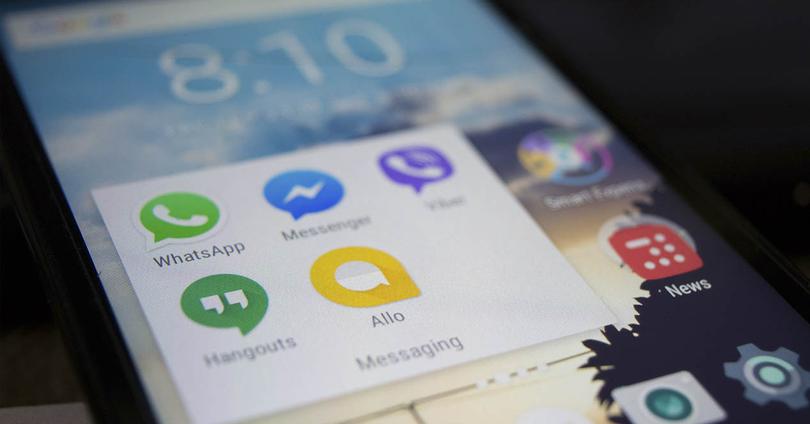WhatsApp es una aplicación que usan millones de personas en todo el mundo, por lo que no es de extrañar que, por la razón que sea, alguna vez termines estableciendo una conversación en la plataforma con alguien que no habla tu idioma. Si es el caso, hoy te vamos a enseñar un sencillo truco con Google Translate que seguro que te saca de más de un apuro.
La app de WhatsApp, a pesar de tener tantos usuarios repartidos por todo el globo, no cuenta con ningún traductor nativo ni herramienta similar que ayude a dos personas de distinto idioma a comunicarse con claridad. Por suerte tenemos a mano recursos como el Traductor de Google en Android que nos puede ayudar a hacernos la vida mucho más fácil.
Cómo traducir mensajes en WhatsApp usando Google Translate
Hace ya un par de años Google puso en circulación una función muy sencilla llamada “Tap to translate” (“Toca para traducir”). Esta podía integrarse incluso con aplicaciones de terceros, como es el caso de WhatsApp, resultando así una solución muy cómoda y rápida cuando te hablan en otro idioma en el cliente de mensajería y evitando que tengas que seguir los pasos que quizás hasta ahora haces cuando te dicen algo que no entiendes: copias el texto, te vas a Google Translate (ya se a la app o mediante navegación web), lo pegas, traduces, escribes una respuesta, la vuelves a traducir al idioma que corresponda, copias y lo pegas de nuevo en WhatsApp. Cansa con solo leerlo, ¿eh?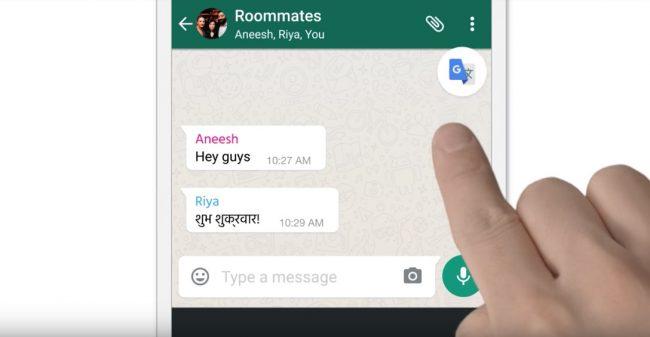
Si quieres evitar tan tediosa ejecución, el truco es tan absurdamente sencillo como sigue a continuación:
- Seleccionar el texto que quieras traducir dentro de la propia conversación de WhatsApp y pulsar el botón “Copiar”.
- Al hacerlo, en la parte superior de la ventana de conversación aparecerá un globo o botón de Google Translate.
- Púlsalo haciendo que aparezca entonces una ventanita emergente, con el formato de la herramienta, en el que ya se habrá introducido el texto copiado y, por supuesto, traducido a tu idioma. Así de fácil.
Ojo, tendrás que asegurarte que tienes el Traductor de Google instalado en tu teléfono y actualizado. Ya tardas en probarlo.